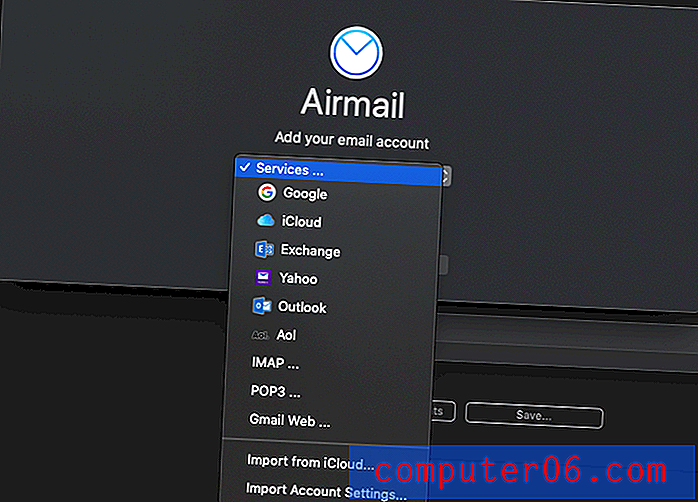Come stampare righe specifiche in Excel 2013
Abbiamo scritto in precedenza sulla stampa in Excel 2013, come questo articolo su come stampare tutte le colonne su una pagina, ma ci sono molti altri modi per personalizzare il modo in cui un foglio di calcolo viene stampato. Ad esempio, potresti scoprire che devi solo stampare un set specifico di righe dal tuo foglio di calcolo e vuoi salvare l'inchiostro e la carta che verrebbero sprecati stampando inutilmente l'intera cosa. Fortunatamente è possibile farlo utilizzando l'opzione della funzione Area di stampa in Excel.
Stampa solo determinate righe in Excel 2013
Oltre a risparmiare inchiostro e carta, la stampa selettiva di determinate righe renderà più semplice per i lettori del foglio di calcolo visualizzare le informazioni importanti nel documento. Quindi continua di seguito per imparare come impostare il tuo foglio di calcolo.
Passaggio 1: apri il foglio di calcolo in Excel 2013.
Passaggio 2: fare clic sulla scheda Layout di pagina nella parte superiore della finestra.

Passaggio 3: fare clic sulla riga più in alto che si desidera stampare, quindi trascinare il mouse verso il basso fino a selezionare le righe desiderate.
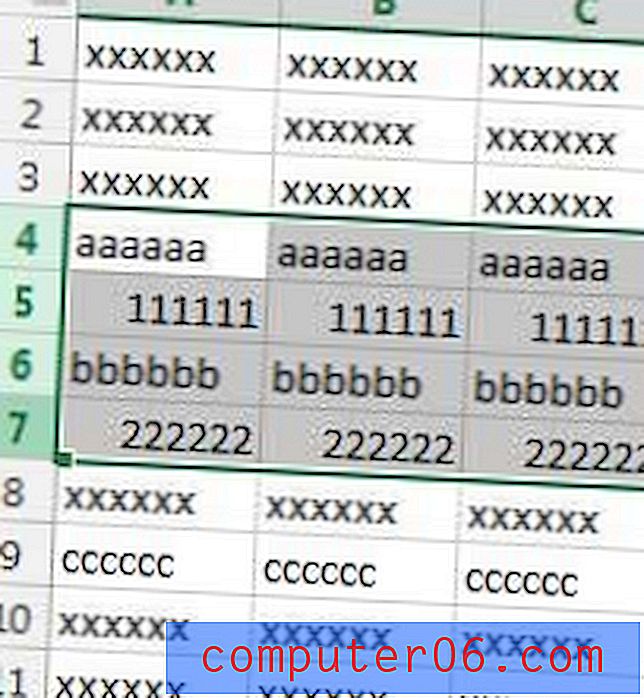
Passaggio 4: fare clic sul pulsante Area di stampa nella sezione Imposta pagina della barra multifunzione, quindi selezionare Imposta area di stampa .
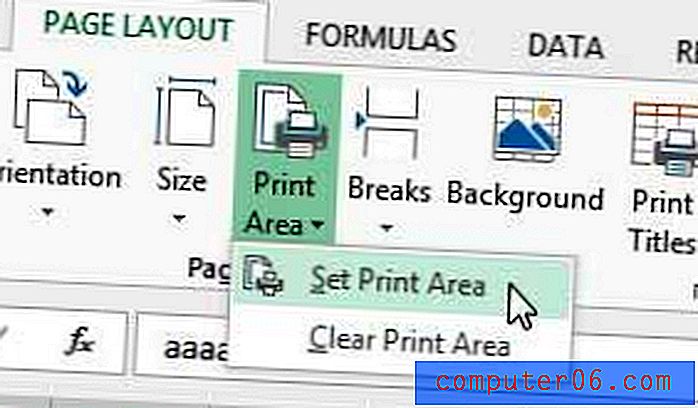
Ora quando apri il menu Stampa, l'anteprima mostrerà solo le righe che hai appena selezionato. Per annullare questa impostazione in modo da poter stampare l'intero foglio di calcolo, fare di nuovo clic su Stampa area, quindi su Cancella area di stampa .
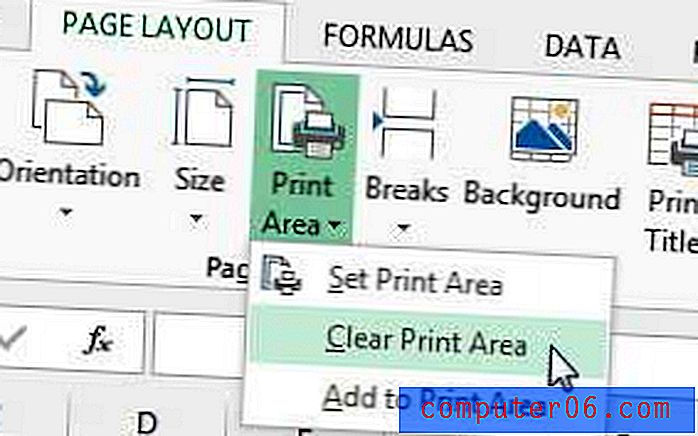
Se vuoi stampare righe specifiche che non sono una accanto all'altra, hai un paio di opzioni.
Opzione 1: tenere premuto il tasto Ctrl sulla tastiera e fare clic su ciascuna riga singolarmente. Si noti, tuttavia, che ciò comporterà la stampa di ogni riga sulla propria 'pagina individuale, che potrebbe non essere quello che stai cercando.
Opzione 2: nascondi tutte le righe che si trovano tra le righe che desideri stampare, quindi segui i passaggi 1-4 sopra per impostare l'area di stampa. Puoi nascondere una riga facendo clic con il pulsante destro del mouse sul numero di riga, quindi selezionando l'opzione Nascondi .
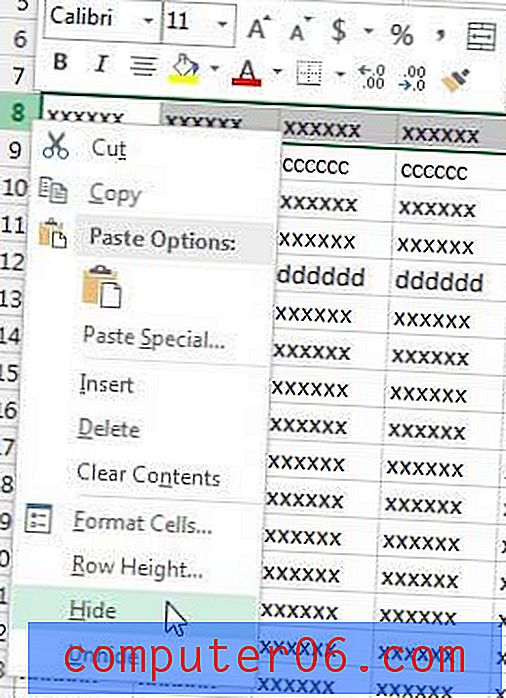
Al termine della stampa, è possibile selezionare le righe visibili che circondano le righe nascoste, fare clic con il tasto destro del mouse sulla selezione e fare clic su Scopri .
Se stai lavorando su documenti importanti sul tuo computer o se hai file che non puoi permetterti di perdere, allora è una buona idea avere un piano di backup. Un modo semplice per farlo è acquistare un disco rigido esterno per archiviare le copie di backup. Puoi anche utilizzare un programma come CrashPlan per eseguire automaticamente il backup dei tuoi file gratuitamente.
Per ulteriori modi per personalizzare il foglio di calcolo stampato, prendere in considerazione questo articolo sulla ripetizione della riga superiore su ogni pagina stampata in Excel 2013.